아이폰 연락처 선택 삭제 전제 일괄 또는 개별 지우는 방법

스마트폰을 사용하다 보면 여러 이유로 연락처를 정리해야 할 때가 있습니다. 오래된 연락처가 남아있거나 더 이상 연락하지 않는 사람들, 혹은 전화번호가 변경된 친구와 같은 경우, 개별 연락처를 삭제할 필요가 있을 때가 있죠.
또한, 어떤 경우에는 전체 연락처를 한 번에 정리하고 싶을 때도 있을 것입니다. 이런 상황에서 아이폰의 연락처 삭제 기능을 활용하면 손쉽게 정리가 가능합니다. 지금부터 아이폰에서 연락처를 개별 삭제하는 방법과 전체 삭제하는 방법을 하나씩 살펴보겠습니다.
[목차]
1. 아이폰 연락처 선택 삭제(개별)
2. 아이폰 연락처 전체 삭제 방법
1. 아이폰 연락처 선택 삭제(개별)
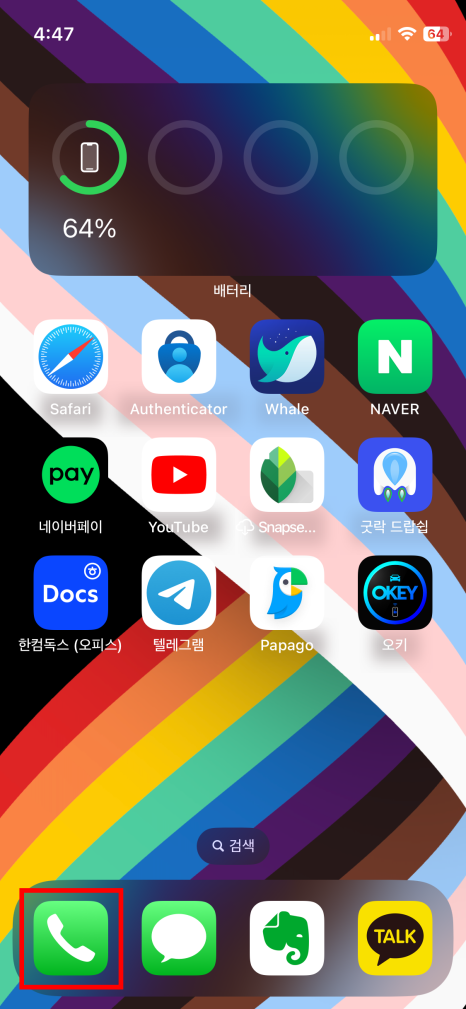
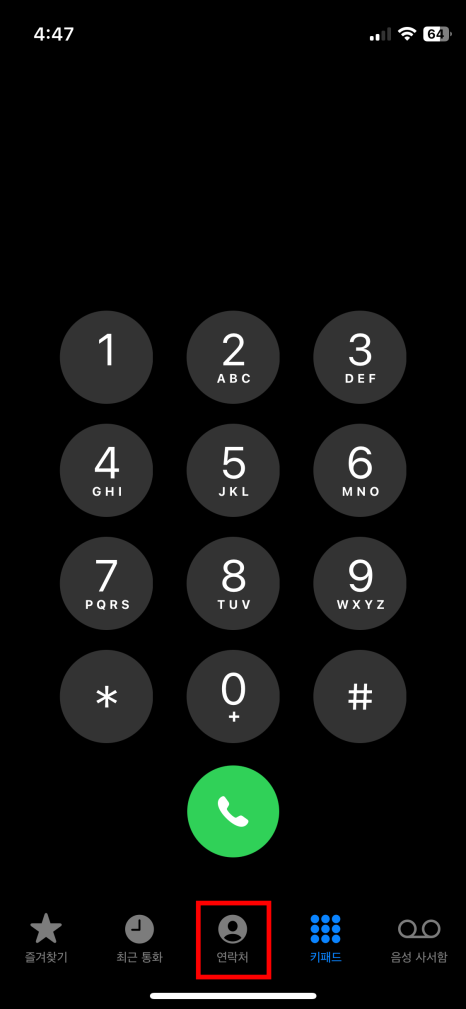
아이폰에서 연락처를 개별적으로 삭제하려면 먼저 전화 앱을 실행한 후 화면 하단에 있는 연락처 탭으로 이동합니다.

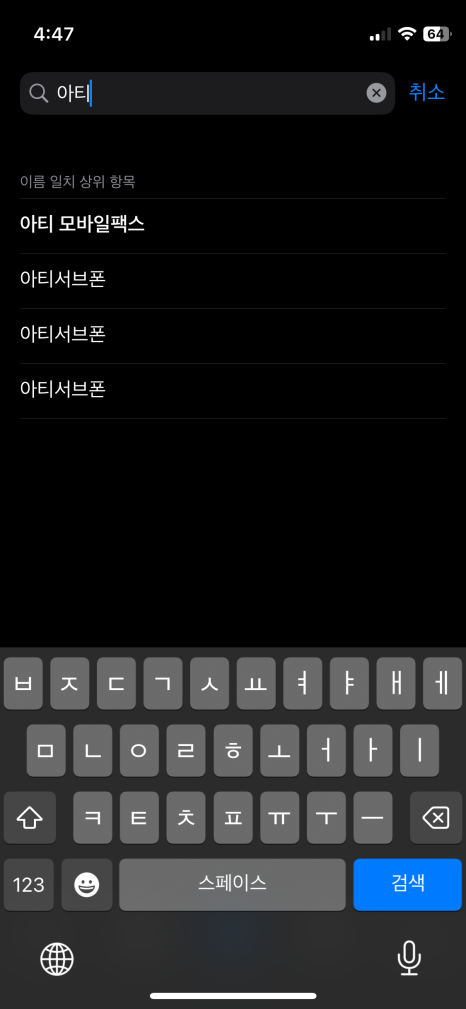
여기에는 아이폰에 저장된 모든 연락처 목록이 나타나며, 필요한 경우 상단의 검색창을 통해 원하는 연락처를 빠르게 찾아볼 수 있습니다.
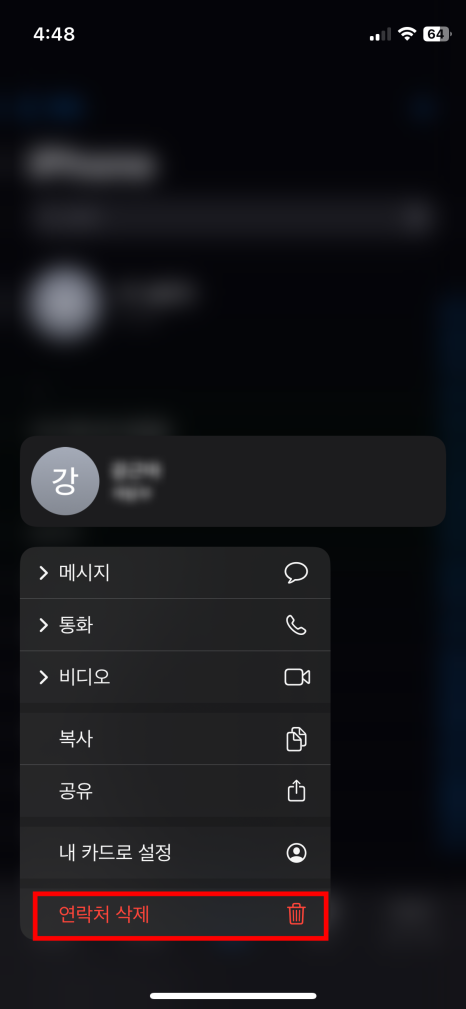
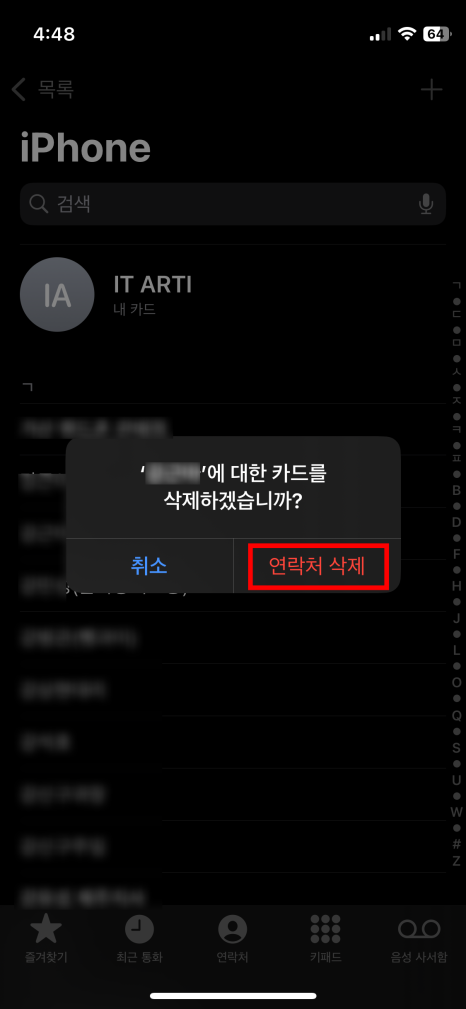
삭제할 연락처를 찾으면 해당 이름을 길게 눌러 보세요. 그러면 여러 옵션이 나타나는데, 그중에서 연락처 삭제라는 빨간색 문구를 선택합니다. 삭제를 한 번 더 확인하는 팝업이 뜨면 확인을 눌러 해당 연락처를 완전히 제거할 수 있습니다. 이 방법을 통해 개별로 불필요한 연락처를 손쉽게 정리할 수 있습니다.
2. 아이폰 연락처 전체 삭제 방법
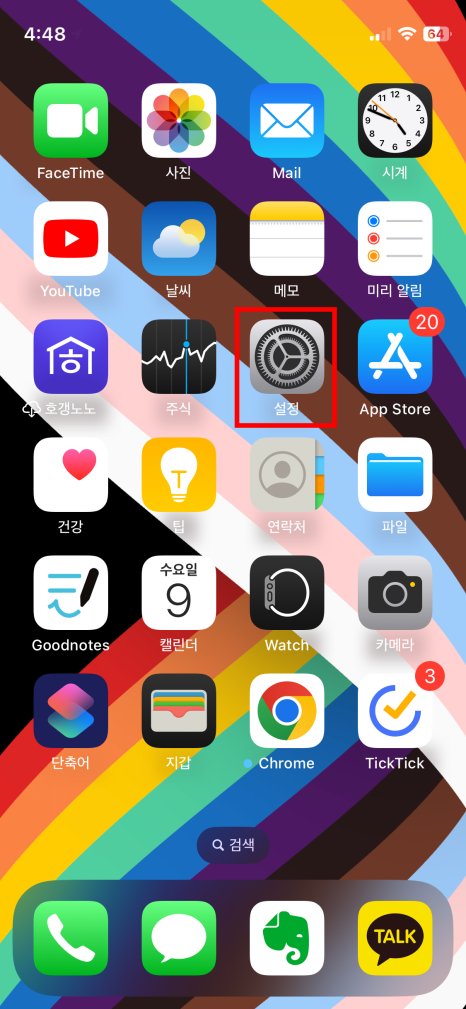

때로는 모든 연락처를 한꺼번에 삭제하고 싶은 경우도 있을 수 있습니다. 개별 연락처를 하나씩 지우는 것은 시간이 오래 걸리기 때문에, 이런 상황에서는 iCloud 기능을 이용한 전체 삭제 방법이 유용합니다.
먼저 홈 화면에서 설정 앱을 실행한 후, 상단에 위치한 Apple ID 항목을 눌러 설정 화면으로 들어갑니다.
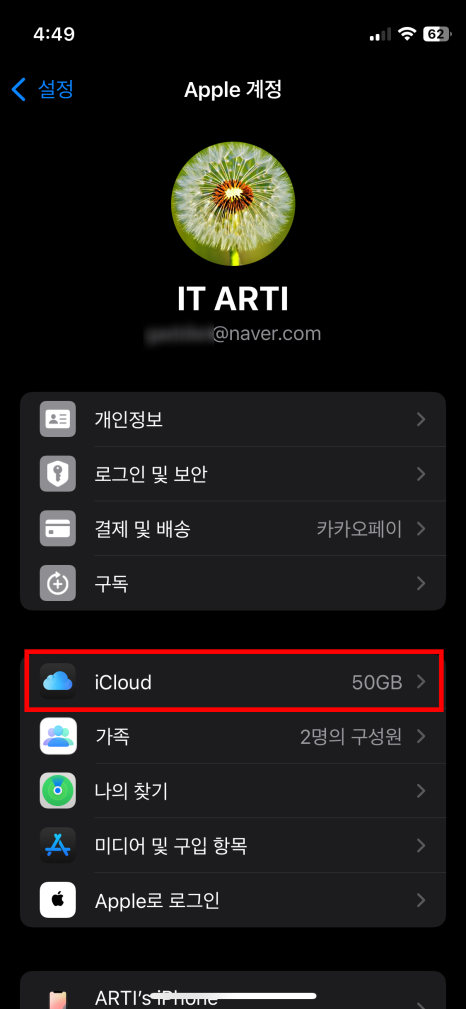
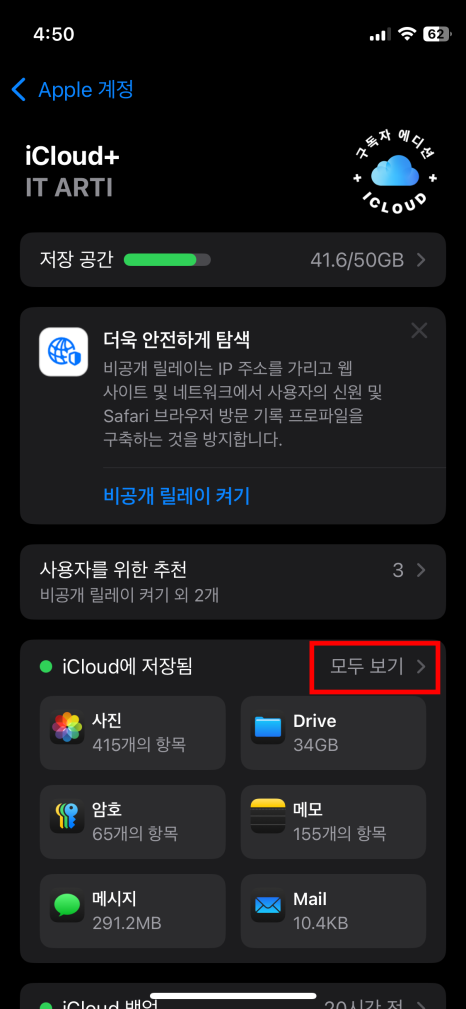
여기서 iCloud 항목을 선택한 다음, 모두 보기를 터치합니다.
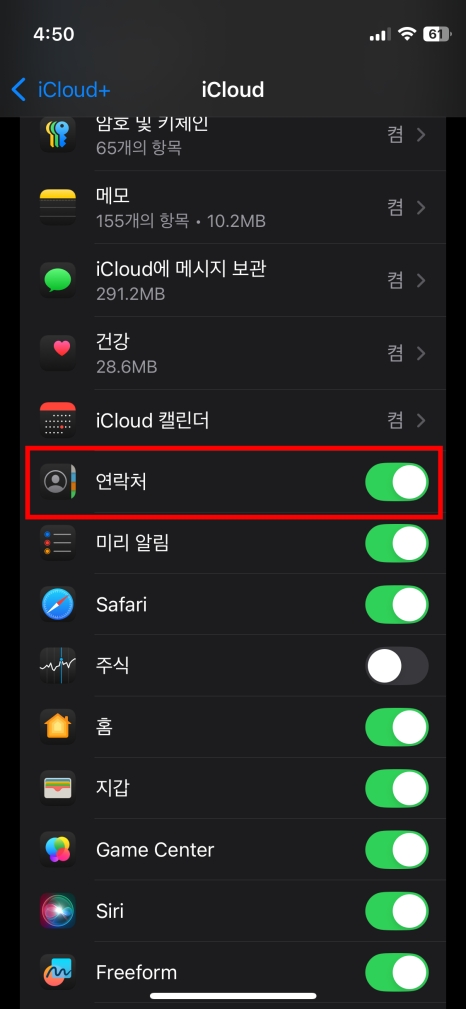
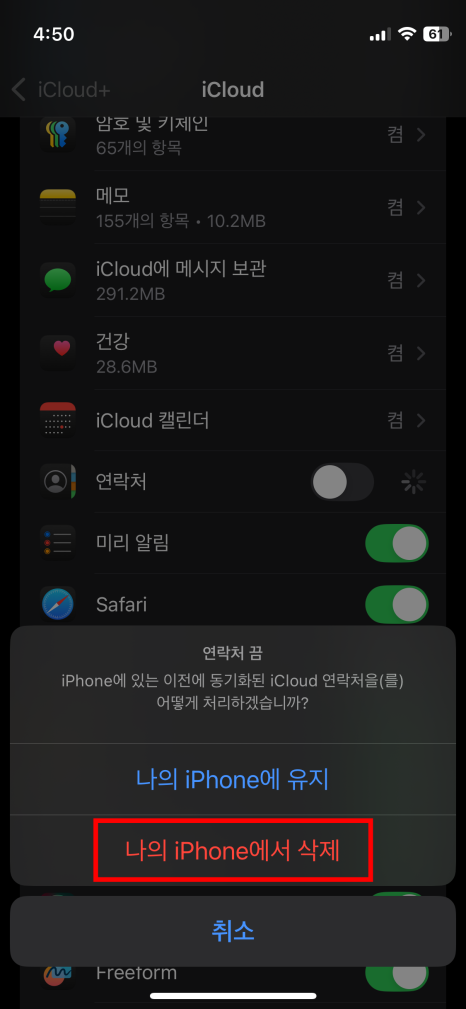
이제 iCloud에서 사용하는 앱 목록이 나타나는데, 여기서 연락처 항목을 찾아 활성화된 상태를 꺼줍니다. 그러면 팝업창이 나타나며, 나의 iPhone에서 삭제를 선택하면 아이폰에 저장된 모든 연락처가 한꺼번에 삭제됩니다.

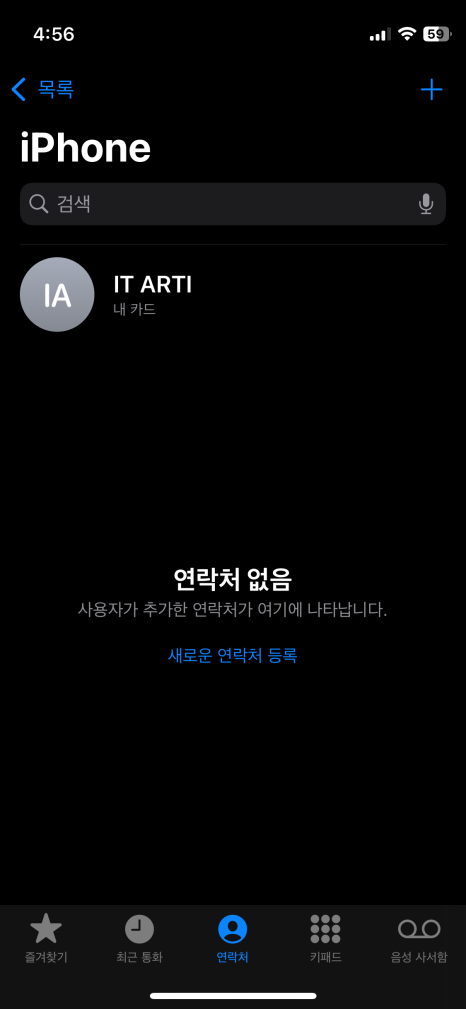
삭제가 완료된 후, 전화 앱을 열어보면 더 이상 연락처가 남아있지 않은 것을 확인할 수 있습니다.
마치며...
아이폰 연락처를 삭제 방법은 생각보다 간단하고 직관적입니다. 개별 연락처를 삭제할 때도, 전체 연락처를 정리하고 싶을 때도 각각의 상황에 맞는 기능을 사용할 수 있으니, 필요할 때마다 적절히 활용해 보세요. 특히, 연락처가 많아서 복잡하게 느껴질 때는 이 방법을 통해 깔끔하게 정리할 수 있습니다. 감사합니다.
[▼▼ 함께보면 좋은 글 ▼▼]

